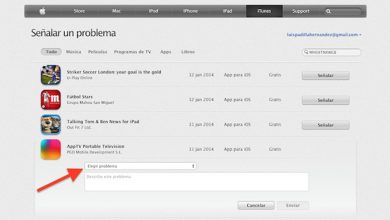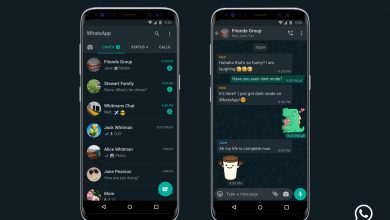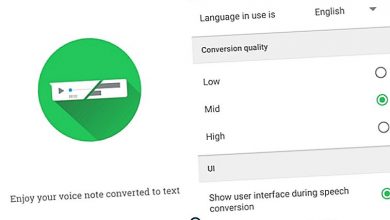WhatsApp: comment utiliser, envoyer et télécharger les nouveaux autocollants
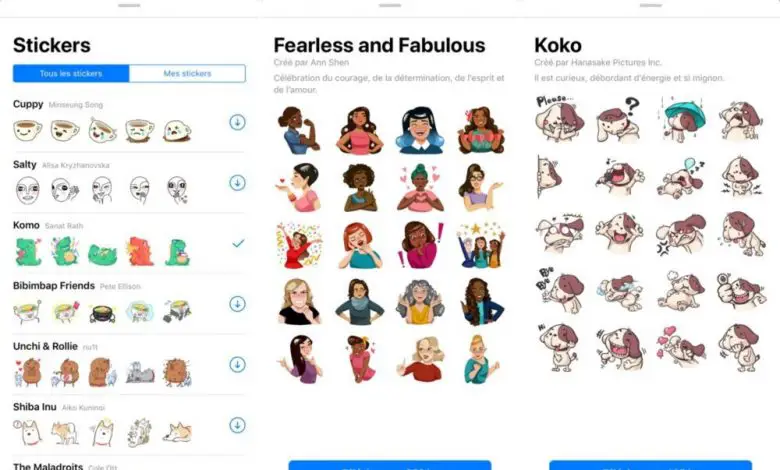
Les autocollants de WhatsApp sont maintenant disponibles sur la célèbre application de messagerie instantanément et dans ce guide , nous vous dire comment de les utiliser, envoyer les et télécharger les sur notre téléphone intelligent . Et est-ce que les autocollants ou autocollants représentent une nouvelle alternative aux emoji déjà classiques , des collections d’images personnalisées que nous pouvons utiliser pour exprimer nos idées, sentiments ou intentions de manière plus amusante grâce à leur propre design et à leur taille généreuse. Bien sûr, pour utiliser les autocollants sur notre mobile, nous devons mettre à jour l’application à partir des versions 2.18.329 sur Androidet 2.18.100 sur iOS , tous deux disponibles à partir du 25 octobre 2018. Voici comment utiliser et télécharger les autocollants WhatsApp .
Comment utiliser les autocollants WhatsApp
Pour accéder à la section des autocollants WhatsApp , il suffit de cliquer sur l’icône du smiley situé à gauche de la zone de texte d’un chat, l’icône native de l’application, pas le clavier virtuel de notre terminal. C’est la même icône qui ouvre les options emoji et GIF .
Lorsque nous accédons à cette section, les emojis classiques de WhatsApp apparaîtront, bien que maintenant, à côté du sélecteur emoji et GIF situé en bas, un nouvel accès aux autocollants apparaîtra sous la forme d’un autocollant .
Une fois dans le menu des stickers, on peut sélectionner la collection que l’on souhaite utiliser à tout moment grâce au sélecteur situé en haut de la galerie de stickers. Ils apparaîtront plus ou moins en fonction des collections que nous avons précédemment téléchargées. Juste à droite apparaîtra trois icônes supplémentaires avec une horloge, une étoile et un cœur, ou ce qui est identique, le plus récemment utilisé, les favoris et ceux qui représentent des émotions, respectivement.
Il suffit de sélectionner celui que nous voulons envoyer et de cliquer sur l’ icône d’envoi , comme avec un emoji ou un GIF. De plus, si nous maintenons la pression sur un autocollant de chat, le menu contextuel typique apparaîtra avec des options telles que:
- Répondre
- Renvoyer
- Favori
- Retirer
Comment télécharger de nouveaux autocollants
Pour télécharger de nouveaux autocollants pour notre compte WhatsApp, il suffit de cliquer sur l’icône du smiley , de cliquer sur l’icône des autocollants sous la collection d’emoji et d’accéder à l’ icône Plus représentée par un symbole + dans un cercle et située dans le coin en haut à droite de nos collections d’autocollants.
Cette action nous mènera à un menu avec différentes collections d’autocollants regroupées avec une icône de flèche pointant vers le bas dans un cercle pour télécharger la collection qui nous intéresse. Sur le même écran Autocollants , sous Tous les autocollants et Mes autocollants, un accès de type Google Play ou AppStore apparaîtra avec le message Obtenez plus d’autocollants , qui nous mènera à la boutique d’autocollants numériques avec des collections créées par des tiers.
Remarque: nous devons faire attention au type d’autocollant que nous téléchargeons sur notre WhatsApp, car ils sont créés par des étrangers et peuvent entraîner des problèmes de stabilité, voire de confidentialité.
Comment télécharger des autocollants de nos contacts
Il y a aussi la possibilité de télécharger des autocollants que nos contacts nous envoient; Pour ce faire, il suffit de cliquer sur l’autocollant qui nous a été envoyé et que nous souhaitons ajouter à notre collection pour afficher un menu contextuel avec trois options:
- voir plus
- Annuler
- Ajouter aux Favoris
Si nous cliquons sur Voir plus, nous accèderons à la collection complète dudit autocollant, ce qui nous permettra de le télécharger via l’icône Télécharger , à côté de l’espace qui occupera le stockage de notre terminal.